

بقلم Nathan E. Malpass, ، آخر تحديث: May 9, 2020
إذا اختفت بعض جهات الاتصال من Android ، فيمكنك استعادتها من خلال تقنيات مختلفة. سوف نستكشف هذه الطرق واحدة تلو الأخرى في هذا الدليل التفصيلي.
تساعدنا أرقام الاتصال عن طريق حفظ معلومات زملائنا وأفراد عائلتنا وأصدقائنا. إنها مهمة بمعنى أنه بدونها ، لن تتمكن من الوصول إلى شخص ما عبر هاتفه. هذا ما لم تكن قد حفظت أرقام كل مؤسسة تجارية أو شخص هناك.
لكنك في هذه الصفحة ، لذلك قد يكون هناك خطأ ما. هل حدث شيء ما على جهازك ولاحظت ذلك اختفت بعض جهات الاتصال من Android؟ هل فقدت جهات الاتصال هذه وهل أنت قلق بشأن كيفية استعادتها؟
لحسن الحظ ، فإن الاستيلاء على العدسات اللاصقة الخاصة بك وإعادتها إلى حيث تنتمي أمر سهل مثل أخذ الحلوى من الطفل. بدون توجيه ، يعد هذا أحد الإرشادات الأكثر شمولاً التي ستحتاجها لتتدحرج الكرة على جانبك. لنبدأ بالتفاصيل.
الجزء 1: اختفاء بعض جهات الاتصال من Android - هل رحلوا حقًا؟الجزء 2: كيفية استرداد بعض جهات الاتصال المختفية من Androidالجزء 3: طرق أخرى لاستعادة جهات الاتصال المفقودة أو المحذوفة من Androidالجزء 4: الخاتمة
عليك التأكد من اختفاء بعض جهات الاتصال "حرفياً" من Android. نظرًا لأن Android يُستخدم لتصنيف جهات الاتصال الخاصة بك ، فقد لا يعرض الجهاز كل شيء. على هذا النحو ، يمكنك التحقق من عرض كل جهة اتصال داخل هاتفك الذكي أو جهازك اللوحي الذي يعمل بنظام Android.
للقيام بذلك ، عليك اتباع الخطوات أدناه:
من هنا ، يمكنك الضبط لعرض جميع جهات الاتصال داخل جهازك. عادةً ، يُظهر جهات اتصال محددة لـ Gmail و WhatsApp و Skype و SIM الخاصة بك والحسابات الأخرى التي تحتوي على معلومات اتصال بداخلها. إذا اختفت بعض جهات الاتصال من Android دون أن تفعل شيئًا ، فقد يكون هذا هو أول شيء عليك القيام به. ومع ذلك ، إذا كنت تعتقد حقًا أن جهات الاتصال الخاصة بك قد فقدت ، فعليك اختيار تقنياتنا أدناه.
لماذا اختفت بعض جهات الاتصال الخاصة بي؟ إذا كنت متأكدًا من فقدان جهات الاتصال الخاصة بك أو حذفها ، فقد ترغب في استعادتها باستخدام FoneDog Android Data Recovery. تتيح لك أداة الاسترداد الفعالة هذه استعادة أنواع مختلفة من البيانات بما في ذلك الرسائل القصيرة وجهات الاتصال وسجل المكالمات والصور ومقاطع الفيديو والصوت وغير ذلك الكثير.
يأتي في كل من Windows و macOS الإصدارات لذلك لا داعي للقلق بشأن نوع الكمبيوتر الذي ستستخدمه. إنه سهل الاستخدام للغاية ويمكنك معاينة الملفات التي يمكنك استعادتها قبل أن تشتري الأداة بالفعل.
استعادة البيانات الروبوت
استرجع الرسائل المحذوفة والصور وجهات الاتصال ومقاطع الفيديو و WhatsApp وما إلى ذلك.
اعثر بسرعة على البيانات المفقودة والمحذوفة على Android مع الجذر أو بدونه.
متوافق مع 6000+ جهاز Android.
تحميل مجانا
تحميل مجانا

بياناتك آمنة 100٪ ولن يتمكن أي شخص آخر من الوصول إليها. بالإضافة إلى ذلك ، تبدو الواجهة نظيفة ومنظمة للغاية مما يسهل فهمها للمستخدمين غير التقنيين. فيما يلي الخطوات التي يجب اتباعها لاستعادة الملفات عندما اختفت بعض جهات الاتصال من Android:
أولاً ، يجب عليك تنزيل FoneDog Android Data Recovery وتثبيته من انقر هنا. بعد عملية التثبيت ، قم بتشغيل البرنامج على جهاز الكمبيوتر الخاص بك وقم بتوصيل جهاز Android به باستخدام كابل USB.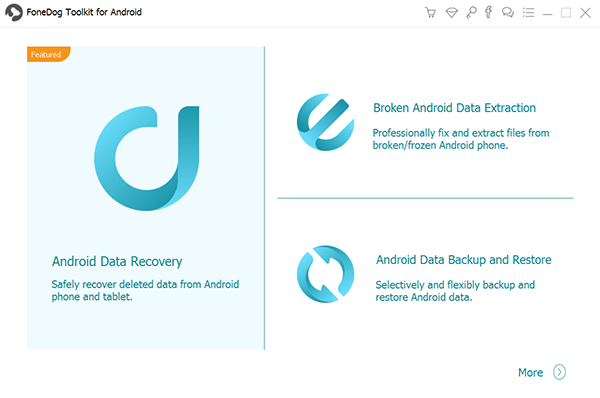
يجب عليك تشغيل تصحيح أخطاء USB على هاتفك الذكي أو جهازك اللوحي الذي يعمل بنظام Android. هناك خطوات مختلفة لإصدارات Android المختلفة. ومع ذلك ، فإن العمليات متشابهة مع بعضها البعض. بعد تمكين هذا ، انقر فوق "OK"في برنامج Android Data Recovery. ثم اضغط على "موافق" على هاتفك الذكي أو جهازك اللوحي.
أختر "روابط الاتصال "كنوع البيانات التي ترغب في مسحها ضوئيًا. ثم انقر فوق "التالي" لبدء العملية. بشكل افتراضي ، يتم إجراء فحص سريع. ومع ذلك ، إذا لم تعثر على جهات الاتصال المفقودة بعد الفحص السريع ، فيمكنك تنفيذ فحص عميق.
الآن ، حدد جهات الاتصال التي ترغب في استعادتها إلى جهاز Android الخاص بك. ثم اضغط "استعادة"وحدد مجلد الوجهة. الآن ، سيتم حفظ جميع جهات الاتصال المفقودة أو المحذوفة مرة أخرى في مجلد الوجهة الذي اخترته.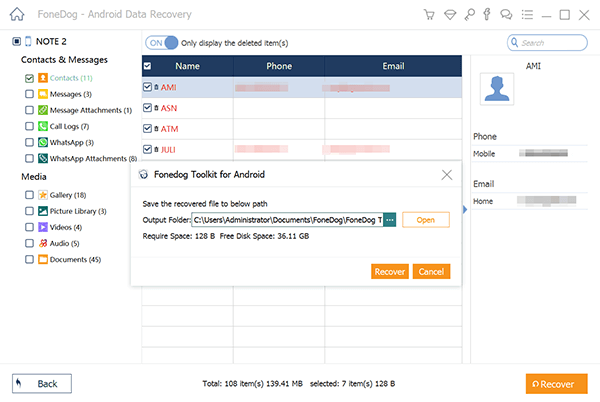
هناك طرق أخرى يمكنك الاختيار من بينها استعادة جهات الاتصال المفقودة أو المحذوفة من Android. هذه الأساليب تعمل. ومع ذلك ، فهي ليست مضمونة. لا يزال الأمر يستحق تجربتها للتأكد من استعادة جهات الاتصال الخاصة بك مرة أخرى.
ماذا لو كنت محظوظًا بما يكفي وقمت بإنشاء ملف النسخ الاحتياطي لجميع جهات الاتصال الخاصة بك على جهاز تخزين خارجي. هذه عادة ما تكون في أنواع الملفات CSV أو VCF. في هذه الحالة ، يمكنك استعادة جهات الاتصال خاصة إذا اختفت بعض جهات الاتصال من Android. فيما يلي خطوات كيفية القيام بذلك:
انتقل إلى الشاشة الرئيسية لجهاز Android الخاص بك. ثم اختر تطبيق "جهات الاتصال" وافتحه. ثم ، انقر فوق القائمة التي تبدو وكأنها ثلاث نقاط محاذاة بطريقة رأسية. هذه هي القائمة. تأكد من فتحه.
الآن ، حدد "الإعدادات" من القائمة التي تظهر. في الواجهة المعروضة ، اختر "استيراد / تصدير". استخدم علامة التبويب "استيراد" وحدد المهمة التي تتيح لك الحصول على جهات اتصال من بطاقة SD الخاصة بك.
حدد ملف النسخ الاحتياطي الذي يحتوي على جهات الاتصال. عادةً ما يكون لهذا الامتداد CSV أو VCF. إذا قمت بحفظ جهات الاتصال على بطاقة SIM الخاصة بك ، فيمكنك اختيار خيار استيرادها من بطاقة SIM.
إذا كنت قد قمت بالفعل بعمل نسخة احتياطية في الماضي ، فسيكون من السهل استرداد جهات الاتصال الخاصة بك من أجهزة التخزين الخارجية هذه. بمجرد استيرادها ، ستتم إضافتها إلى تطبيق جهات الاتصال الخاص بك وسيتم عرض إشعار يخبرك بالعدد الإجمالي لمعلومات الاتصال المضافة إلى جهازك.
إذا قمت بتمكين جهاز Android الخاص بك ومهمة المزامنة مع حساب Google الخاص بك ، فقد تضطر بسهولة إلى استعادة بعض جهات الاتصال المختفية من Android. لا يزال هناك أمل ويمكنك استعادة جهات الاتصال هذه.
على هذا النحو ، يمكّنك Gmail من النسخ الاحتياطي واستعادة جهات الاتصال الخاصة بك بسهولة باستخدام نظامهم الأساسي. لذلك ، إذا قمت بحذف بعض جهات الاتصال عن طريق الخطأ على هاتفك الذكي أو جهازك اللوحي الذي يعمل بنظام Android ، فيمكنك استردادها من مزود خدمة البريد الإلكتروني الشهير. فيما يلي الخطوات التي يجب عليك اتباعها للقيام بذلك:
قم بتسجيل الدخول إلى متصفح الويب الخاص بك على جهاز الكمبيوتر الخاص بك ثم قم بتشغيل Gmail. قم بتسجيل الدخول إلى الحساب الذي يحتوي على جهات الاتصال التي تحتاجها. عادةً ما يكون هذا هو الحساب المرتبط بهاتفك الذكي (أو جهازك اللوحي) الذي يعمل بنظام Android.
انتقل إلى علامة التبويب "بريد"الموجود في الجزء الأيسر العلوي من الواجهة. انقر فوق هذا التصنيف وستظهر قائمة منسدلة. إختر "COntact"كخيار تريده.
الآن ، عليك الانتقال إلى القائمة المنسدلة بعنوان "المزيد". تأكد من الضغط على هذا واختيار الاختيار الذي يقول "استعادة اتصالات". في هذا الجزء ، يمكنك استعادة جهات الاتصال المحذوفة خلال الثلاثين يومًا الماضية.
بعد الانتهاء من عملية الاستعادة ، يجب عليك إعادة مزامنة قائمة جهات الاتصال الجديدة للتأكد من نسخها احتياطيًا على كل من Gmail وجهاز Android الخاص بك. الآن ، استخدم جهاز Android للانتقال إلى التطبيق من أجل "الإعدادات".
مرر باتجاه الجزء السفلي من الواجهة واضغط على "حسابات". بعد ذلك ، اختر حساب Google الخاص بك - الحساب الذي استخدمته لاستعادة جهات اتصال Android المفقودة. تأكد من اختيار الحساب الصحيح في هذه الخطوة. ثم اختر "زامن الآن "لنقل البيانات"واضغط عليه. تأكد من أنك متصل بالإنترنت أثناء العملية.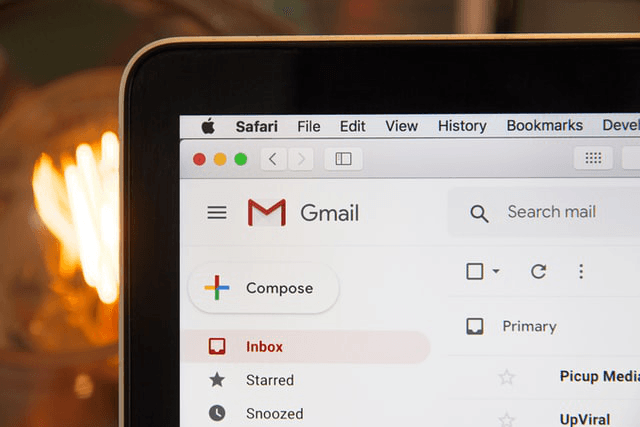
ماذا لو لم تعمل الطرق المذكورة أعلاه؟ ماذا لو لم تكن محظوظًا بما يكفي لامتلاك نسخ احتياطية من جهات اتصالك على Gmail أو أجهزة التخزين الخارجية؟ بعد ذلك ، يمكنك استخدام هذا الحل لاسترداد بعض جهات الاتصال المختفية من Android.
لهذه الطريقة ، يجب عليك عمل روت لجهاز Android الخاص بك حتى تتمكن من استعادة جهات الاتصال الخاصة بك. انتقل إلى Google واكتشف كيفية عمل روت لجهازك اعتمادًا على علامته التجارية وطرازه. بمجرد الانتهاء من ذلك ، يمكنك التنقل عبر قاعدة بيانات تطبيق جهات الاتصال.
عادة ، يمكن رؤية الملف في أحد هذين المجلدين:
/data/data/android.providers.contacts/databases
جهات الاتصال / قواعد البيانات
إذا رأيت أحد هذين المجلدين ، فقد يحتويان على جهات الاتصال المحذوفة. على هذا النحو ، إذا تم حفظها مؤقتًا هنا ، فيمكنك استعادتها واستعادتها إلى هاتف Android الخاص بك. إذا لم يكن الأمر كذلك ، فعليك أن تختار أسلوبًا آخر.
الأساليب الواردة هنا ليست معصومة من الخطأ. ومع ذلك ، لا يزال يتعين عليك تجربتها للحصول على أفضل ما يمكنك استرداده. أفضل طريقة لاستعادة بعض جهات الاتصال المختفية من Android هي من خلال FoneDog Android Data Recovery. تمكنك هذه الأداة من استعادة الكثير من أنواع الملفات المختلفة. ويوفر نوعين من عمليات المسح للتأكد من إنجاز المهمة.
ومع ذلك ، فإن أفضل نصيحة يمكننا تقديمها هنا هي إجراء نسخ احتياطي لبياناتك بانتظام. بهذه الطريقة ، لن تفقد جهات الاتصال والمستندات المهمة التي تحتاجها. أنت لا تريد أن تفقد حياتك المهنية بسبب تقرير ضائع ، أليس كذلك؟
ولكن إذا لم يكن لديك خيار آخر وكنت تواجه المشكلة الآن ، فيمكنك اختيار FoneDog Android Data Recovery. لن تندم أبدًا على تجربتها.
اترك تعليقا
تعليق
مقالات ساخنة
/
مثير للانتباهممل
/
بسيطصعبة
:شكرا لك! إليك اختياراتك
Excellent
:تقييم 4.7 / 5 (مرتكز على 105 التقييمات)